Acceso y configuración¶
Antes de acceder a VIRCORE ESCRITORIO se debe verificar que el equipo cumpla con los requisitos técnicos.
Para acceder a la versión de escritorio se deben seguir los siguientes pasos:
-
Únicamente desde el navegador Microsoft Edge ingresar a www.ingecid.com/vircore.
Tip
En caso de requerir una conexión segura mediante HTTPS se puede utilizar la siguiente URL: https://vircorest.z6.web.core.windows.net/vircore
-
En la primera pantalla hacer clic en Lanzar.
-
En la siguiente pantalla de conexión al servidor ingresar las credenciales requeridas:
- Usuario.
- Contraseña.
- Servidor.
-
Hacer clic en Login para iniciar sesión.
Anclar acceso directo a la barra de tareas¶
Para facilitar el acceso a la plataforma se recomienda anclar la pantalla de lanzamiento a la barra de tareas.
Warning
Se debe anclar únicamente la pantalla en negro que contiene el logotipo VIRCORE y el botón azul de Lanzar, de lo contrario el sistema podría no actualizarse automáticamente y presentar errores en su funcionamiento.
El proceso para hacer el anclaje es el siguiente:
- Acceder a VIRCORE desde el navegador Microsoft Edge.
- En la esquina superior derecha dar clic en el icono de Configuración, identificado con tres puntos.
- Buscar la opción Aplicaciones y posicionar el cursor sobre ella para desplegar un menú.
- Seleccionar Instalar este sitio como una aplicación.
- Se abrirá una ventana emergente, dar clic en el botón Instalar.
- Tras el proceso de descarga, la pantalla de lanzamiento de VIRCORE se desplegará en una nueva ventana independiente.
- En el aviso flotante seleccionar las opciones deseadas:
- Anclarse a la barra de tareas.
- Anclarse al inicio.
- Crear acceso directo en el escritorio.
- Iniciar automáticamente al iniciar sesión en el dispositivo.
Configurar sitios de confianza¶
La aplicación requiere que se habiliten los elementos emergentes para su correcto funcionamiento. Para configurar la URL como sitio de confianza se debe hacer lo siguiente:
- En el equipo ir a Propiedades de Internet > Seguridad > Sitios de Confianza.
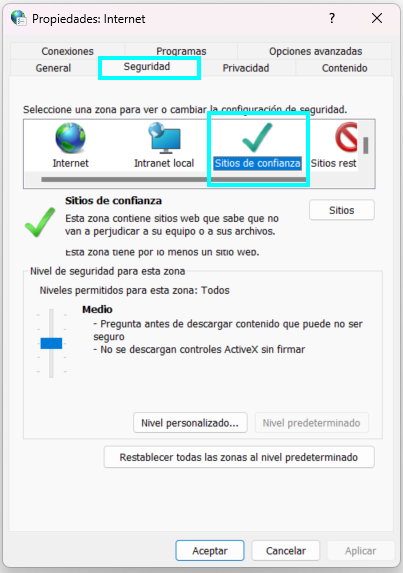
- Seleccionar el botón Sitios e introducir la URL https://www.ingecid.com/vircore.
- Hacer clic en Agregar.
Activar la compatibilidad con ClickOnce¶
VIRCORE es un software que utiliza la tecnología ClickOnce de Microsoft para su despliegue, lo que permite la instalación y actualización de la aplicación desde Internet en cualquier equipo con sistema operativo Windows 10 de 64 bits.
Dado que el navegador Microsoft Edge tiene ClickOnce deshabilitado por defecto, se deben seguir los siguientes pasos para activarlo:
- En una nueva pestaña del navegador ingresar la dirección edge://flags y presionar la tecla Enter.
-
Buscar y seleccionar la opción ClickOnce Support > Enabled.
Info
La pestaña incorpora un buscador en la parte superior para facilitar la búsqueda.
-
En la parte inferior hacer clic en el botón Reiniciar.
- De esta forma será posible acceder a VIRCORE.
Warning
En caso de acceder desde una red corporativa donde la política de Windows denominada Allow users to open files using the ClickOnce protocol esté aplicada a nivel general, esta configuración sobrescribirá el comportamiento local del navegador. En tal situación será necesario contactar con el departamento de IT de la organización.